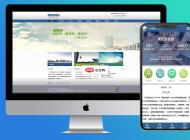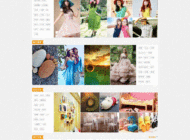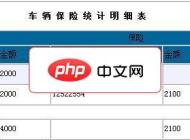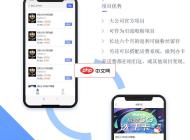-

- win10右键菜单反应很慢怎么办_优化win10右键菜单响应延迟的技巧
- 首先调整显卡控制面板设置,取消NVIDIA右键菜单选项;其次通过注册表删除多余上下文菜单项,保留New和WorkFolders;最后可使用火绒等工具禁用非必要右键扩展以提升响应速度。
- 系统教程 1025 2025-09-22 15:33:01
-

- Mac如何清理“其他”储存空间_Mac系统“其他”储存空间清理方法
- 优先使用系统自带工具分析并清理“其他”占用,依次清理用户及系统缓存、日志、应用残留,并重启Mac以释放临时文件,可显著减少储存空间占用。
- 系统教程 927 2025-09-22 15:32:01
-

- Mac上的备忘录怎么锁定_Mac备忘录单条加密与锁定教程
- 首先使用iCloud与生物识别锁定单条备忘录,将其移入“已锁定”文件夹并设置独立密码;其次可手动创建受密码保护的专用文件夹,集中管理敏感内容;最后通过共享链接设置访问权限与密码,实现安全协作。
- 系统教程 431 2025-09-22 15:28:01
-

- win11怎么截图_截图快捷键及使用教程
- Windows11提供多种截图方式:1.按PrtScn键截全屏并粘贴到应用;2.Win+PrtScn自动保存全屏截图至图片文件夹;3.Win+Shift+S截取指定区域并复制到剪贴板;4.使用Snip&Sketch工具进行截图与编辑;5.通过Win+G调出XboxGameBar截图并保存至视频捕获文件夹;6.利用微信、QQ等第三方软件实现快捷截图与高级编辑功能。
- 系统教程 1158 2025-09-22 15:25:01
-

- Mac如何锁定屏幕_Mac快速锁定屏幕快捷方式与设置
- Mac提供多种锁屏方式保障隐私安全:快捷键(Control+Command+Q)、触控ID、系统菜单、触发角、自动锁屏及终端命令(pmsetdisplaysleepnow),可按习惯选择设置。
- 系统教程 770 2025-09-22 15:24:02
-

- Mac如何清理磁盘空间_Mac磁盘空间清理方法与技巧
- 首先使用系统储存管理工具分析并清理大文件,再手动删除用户与系统缓存,彻底卸载应用及残留文件,清空废纸篓后重启系统,最后将大型文件转移至外部存储或启用iCloud优化存储空间。
- 系统教程 880 2025-09-22 15:22:01
-

- Mac如何设置文件和文件夹的权限_Mac文件读写权限修改与管理
- 答案:可通过“显示简介”、终端命令、重置ACL和磁盘工具修复Mac文件权限问题。首先在Finder中右键文件选择“显示简介”,解锁后修改共享与权限;高级用户可用终端执行chmod或chown命令调整权限或归属,递归操作需加-R参数;若遇复杂ACL规则,用ls-le检查并以chmod-N清除;系统权限异常则通过“磁盘工具”运行“急救”修复启动磁盘,最后重启生效。
- 系统教程 590 2025-09-22 15:19:01
-

- Mac如何找到并删除大文件_Mac大文件查找与清理实用技巧
- 首先使用“关于本机”中的储存空间管理功能查看各类文件占用情况,接着通过访达搜索大于500MB的文件并删除无用大文件,再利用终端命令扫描并清理超大文件,最后前往~/Library/Caches和/private/var/folders路径清除系统与应用缓存以释放磁盘空间。
- 系统教程 281 2025-09-22 15:19:01
-

- Mac如何分区硬盘_Mac磁盘分区与管理操作指南
- 首先使用磁盘工具对Mac硬盘进行分区,选择物理硬盘后点击“分区”按钮,添加新宗卷并设置大小、名称和格式(如APFS或exFAT),确认后点击“应用”完成分区。其次可调整现有分区大小,通过拖动分割滑块释放或扩展空间,确保相邻有未分配区域以实现扩容,最后点击“应用”保存更改。若需删除分区,先选中目标宗卷,点击“-”按钮将其移除并释放空间,随后可合并至其他宗卷或新建分区,操作完成后点击“应用”生效。整个过程需谨慎操作以防数据丢失。
- 系统教程 808 2025-09-22 15:17:01
-

- win10如何将应用安装到其他磁盘分区_更改新应用默认安装位置的方法
- 首先通过系统设置更改默认安装位置,进入“设置-系统-存储-更改新内容的保存位置”,将新应用安装路径改为D盘或E盘;其次可修改注册表中ProgramFilesDir指向非C盘路径,影响传统程序安装;最后可通过腾讯软件管理等第三方工具设置默认安装目录,实现全面管理。
- 系统教程 652 2025-09-22 15:16:01
-

- win10如何查看wifi密码_已连接无线网络密码查看方法
- 1、通过网络和共享中心可查看当前连接WiFi的明文密码,依次进入网络设置、更改适配器选项、Wi-Fi属性,勾选显示字符即可;2、使用管理员命令提示符输入netshwlanshowprofilename="WiFi名称"key=clear命令可查询任意已保存WiFi的密码;3、在Windows设置中点击网络和Internet,进入Wi-Fi管理已知网络,选择对应网络并查看属性,勾选显示字符可显示密码;4、通过运行批处理命令for/f"skip=9tokens=1,2delims=:"%iin('n
- 系统教程 518 2025-09-22 15:15:01
-

- Mac如何安装Windows系统_Mac使用Boot Camp安装Win系统教程
- 根据芯片类型选择安装方式:Intel芯片使用BootCamp助理安装Windows11,M系列芯片则通过ParallelsDesktop等虚拟机软件运行ARM版Windows,确保下载官方ISO并正确配置驱动与系统资源。
- 系统教程 1412 2025-09-22 15:14:01
-

- win11如何使用SFC和DISM命令修复系统文件_Win11系统文件损坏修复命令教程
- 首先使用SFC扫描修复系统文件,若失败则通过DISM修复系统映像,再重新运行SFC完成修复。具体步骤:1.以管理员身份运行终端,执行sfc/scannow;2.若提示无法修复,依次运行DISM/Online/Cleanup-Image/CheckHealth、/ScanHealth和/RestoreHealth;3.DISM完成后重启电脑,再次执行sfc/scannow验证修复结果。该方法可解决因系统文件损坏导致的运行异常问题。
- 系统教程 190 2025-09-22 15:09:01
-

- win11如何运行旧版程序兼容模式设置_Win11为老软件开启兼容模式教程
- 首先通过程序属性设置兼容模式,选择旧版Windows系统运行;若无效,使用程序兼容性疑难解答工具自动检测;当缺少兼容性选项卡时,通过组策略启用该功能;最后可调整高DPI设置、颜色模式或以管理员身份运行来解决显示或启动问题。
- 系统教程 341 2025-09-22 15:03:01
-

- Mac如何检查硬盘健康状况_Mac磁盘工具检查与修复硬盘教程
- 若Mac运行变慢或崩溃,可能是硬盘问题,需及时检查。首先使用“磁盘工具”验证并修复宗卷、容器和磁盘;接着在“系统报告”中查看S.M.A.R.T.状态判断硬件健康;再通过DriveDx等第三方工具深度检测温度、重映射扇区等指标;最后可用终端命令安装smartmontools获取SSD健康数据,评估寿命与状态。
- 系统教程 676 2025-09-22 15:02:01

PHP讨论组
组员:3305人话题:1500
PHP一种被广泛应用的开放源代码的多用途脚本语言,和其他技术相比,php本身开源免费; 可以将程序嵌入于HTML中去执行, 执行效率比完全生成htmL标记的CGI要高许多,它运行在服务器端,消耗的系统资源相当少,具有跨平台强、效率高的特性,而且php支持几乎所有流行的数据库以及操作系统,最重要的是